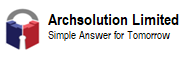UrBackup伺服器-中小企的免費備份方案
壹方案專業服務團隊 (2019-11-4)
備份是其中一個最重要的手段去保護閣下「數碼資產」。不過,大部份的備份方案都是相對昂貴,我們在此分享一個免費的選項—UrBackup。
這篇文章,我們主要把焦點放到視窗版本之上,主要是因為她可以拷貝視窗工作站上的作業系統鏡像。如閣下需要下載,您可以到她們的官網urbackup.org下載不同的版本。
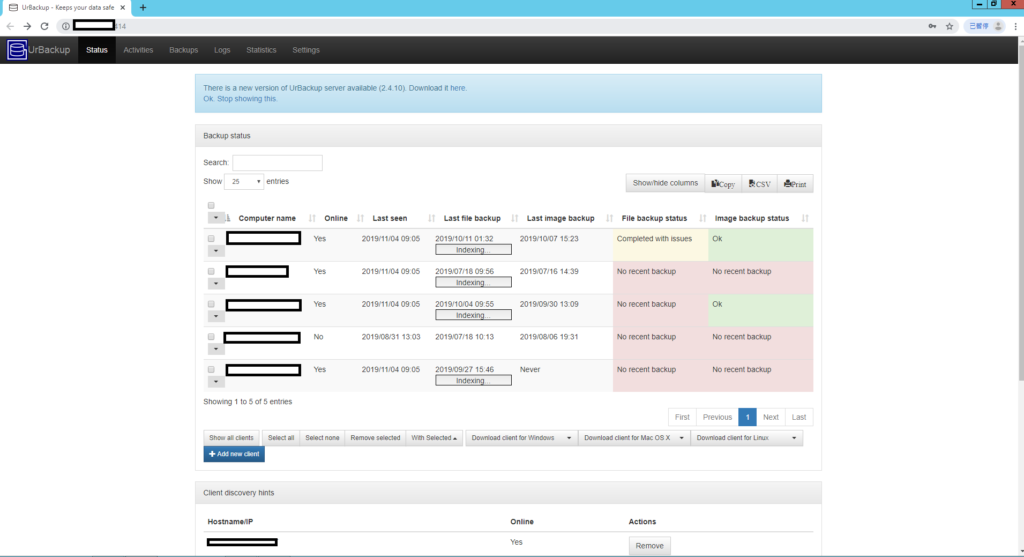
安裝視窗上的UrBackup軟體
- 下載NSIS (.exe) 或 MSI安裝器。如果閣下在使用64比特的作業系統,才能夠使用MSI安裝器(至少為Windows Vista/2008)。
安裝UrBackup伺服器
- 去到網頁介面( http://localhost:55414 )及到設定,並設置UrBackup用以儲存備份的文件夾。這文件夾必須有以下特性:
- 它必須是一個NTFS格式的磁碟空間 (不可以是ReFS或FAT)。
- 必須要足夠的空間去存放備份內容
- 最理想備份的磁碟空間只獨家供給備份之用。
- 磁碟空間應該在UrBackup伺服器運作時要長期在線。而UrBackup不能支援不同的備份空間/磁碟。
- 當遷移時有可能消耗大量時間,一個優良的計劃是非常重要。
- 如果閣下使用了視窗的彈性儲存空間或硬體的Raid Card,您可以很容易增加用來備份的儲存空間。如果您想把計劃的儲存空間,您必須要在做第一次備份前完成轉動,否則是不可能達成的。
- 在urbackup備份文件夾開啟壓縮(在檔案總管: 右按滑鼠及按內容)。如果您用的不是一台很舊的電腦,備份的速度應該不用被犠牲。有一個可能出現的例外:如果閣下計劃去備份檔案多於50G,絶不建議開啟壓縮。NTFS格式不能壓縮大於50GB的檔案。
- 代替壓縮,閣下可以選擇線下重複數據刪除或視窗2012及後續版本的壓縮功能。
- 禁用3 命名方式去生成文件名稱。請參閱https://support.microsoft.com/en-us/kb/121007去了解如何執行。8.3 命名方式會在稀有情況下產生錯誤信息和減慢速度,及8.3 命名方式已經較少採用。
- 如果閣下使用Windows Server 2008(R2) (或其他相對應的卓上電腦版本),您應當考慮應用修補程序https://support.microsoft.com/en-us/kb/967351 及用以下指令初始化相關的備份儲存空間
- Format <Drive:> /FS:NTFS /L
這避免了一個有可能出現的潛在問題,就是在這些作業系統處理大型檔案。.
在閣下完成安裝UrBackup伺服器後,您應當準備下列步驟:
- 去用戶設定並加入管理員賬戶。如果您不會容許任何人都能接觸所有備份,您需要一個一個賬戶進行設定。
- 輸入適當的資料用以設定電郵伺服器。
- 如果用戶能夠利用互聯網備份,您不單要設定內部網路、設置公共伺服器名稱、或伺服器在互聯網的IP地址等。
- 如果閣下的用戶能夠透過瀏覽器連接他們的備份,並且按右鍵,然後選取”Restore/access backups“‘(恢復/連接備份)及輸入一個伺服器路徑,如 http://backups.company.com:55414/。肯定閣下的DNS是已經設定好,如company.com是有效指向內部備份伺服器的IP 地址並在需要時指向外部的IP地址。您也應該在備份伺服器前,設置一台網頁伺服器並加入SSL作保護。
- 如您不能有效在備份失敗時去查看日誌的話,您必須設定好電郵以收取系統的報表。
- 針對任何閣下特定的情況作出相應的調節。
客戶諯安裝(視窗/Mac OS X客戶端安裝)
如果閣下計劃在同一個網絡使用客戶端,或者客戶端是使用本地網絡作安裝,請參考以下步驟:
- 下載客戶端,請到http://www.urbackup.org.
- 執行安裝程式.
- 留待已經備份的項目作為默許設定,手動選取路徑去備份或由伺服器設置客戶端。
- 伺服器將會自行啟動並找出客戶端及開始備份。
如果客戶端只是透過互聯網/地址轉換來連接:
- 在狀態頁,加入一個新的互聯網客戶端
- 下載客戶端安裝程式,並發出至一個新的用戶。另外,新增一個客戶端上的用戶及發出賬戶名稱/密碼。用戶便能下載客戶端的安裝程式。
- 選取閣下希望的備份路徑,或設置一個合適的默認文件夾作為伺服器上的備份空間。
- 伺服器會在客戶端連線後,會自動開始備份。
這是一個最容易方法加入一個互聯網客戶端。
註:
在UrBackup客戶端上,客戶端上的圖示有三種顏色:
- 紅色– 未有連線
- 黃色– 備份執行中
- 綠色—備份最近完成了
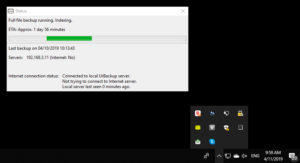
自動化推出到多台視窗電腦
第一,如果閣下想偏離預設的備份路徑設定,設置一個普遍的備份路徑讓每個人都可能獲得正確的路徑作備份。接著下來,我們選擇其中一種式去安裝客戶端:
在本地網絡上:
在domain controller上把MSI client installer加入群紅政策。另外,您可以使用NSIS (.exe) 的安裝程式並加入(switch “/S” )的選項去執行「安靜的」安裝。伺服器將會自動找出客戶端進行備份。
在互聯網上的用戶:
程序碼需要在網上活動進行適應https://urbackup.atlassian.net/wiki/display/US/Download+custom+client+installer+via+Python
在閣下的伺服器的連結及新增一個python的執行檔,這檔案是改媥自cx_Freeze (http://cx-freeze.sourceforge.net/)。在客戶端上,自動執行python執行檔 ,以自動產生一個新的互聯網客戶端,下載一個度身訂造的客戶端並執行。您能夠同時加入「安靜的」安裝(with switch (“/S”))選項,以避開用戶的互動。
安裝Linux客戶端Client installation on Linux
如果閣下計劃在本地網絡使用客戶端如伺服器或客戶端,閣下在本地網絡的設定如下:
- 下載一個可攜式的Linux 二元程式,可到http://www.urbackup.org.
- 執行安裝程式.
- 選取一個截圖機制。如果沒有可以考慮安裝的LVM或btrfs,否則您可以將所有備份程序修改以針對備份前後的活動。
- 伺服器會自動尋找伺服器及客戶端作備份。
如果閣下只是可以透過互聯網連接的用戶:
- 在狀態頁,加入一個互聯網客戶端並轉發至新的用戶手上。
- 下載客戶端的安裝程式給予互聯網客戶端。另外,製造出一個新的賬戶及發出用戶名稱/密碼。用戶能夠下載客戶端的安裝程式並進行安裝。
- 選取您想備份的路徑,可以使用指令(“urbackupclientctl add-backupdir –path /” or configure appropriate default directories to backup on the server.
- 當客戶端連接時,伺服器會自動敋動。